起床時間に基づいて就寝時間のアラートを受け取る方法

起床時間に基づいて就寝時間のアラートを受け取る方法
前回の投稿では、ブルーレイディスクのリッピングと書き込みについて説明しました。今回の投稿では、ブルーレイイメージのマウントとアンマウントに焦点を当てます。このプロセスに使用するツールも前回と同じBDDecrypterです。現在、ブルーレイイメージのマウントをサポートするエミュレーションツールは数多くありますが、今回はこのツールを使用します。このツールはブルーレイディスクのリッピングと書き込みも可能なためです。つまり、この3つのタスクすべてを、1つの使いやすいツールで実行できるのです。
Blu-Rayイメージを仮想ドライブとしてマウントする
イメージをマウントするには、このツールを実行し、「エミュレート」をクリックして、「Blu-Ray イメージを仮想ドライブとしてマウント」を選択します。

Blu-Rayイメージファイルを選択し、「次へ」をクリックします。これで完了です。
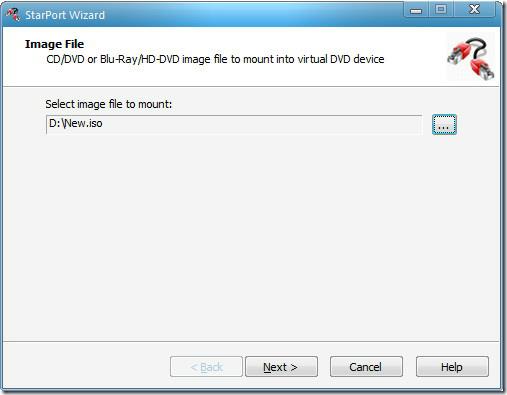
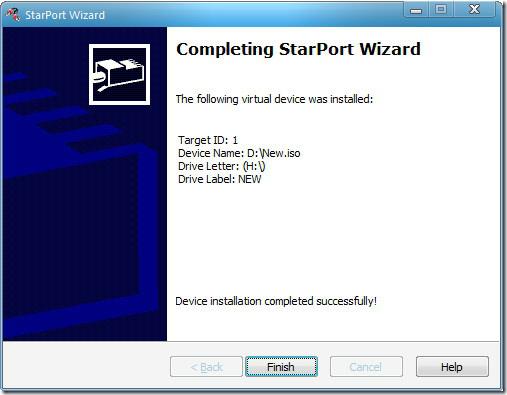
Blu-Ray仮想ドライブのアンマウント/削除
Blu-Ray 仮想ドライブをアンマウント/削除するには、このツールを実行し、「エミュレート」をクリックして、「Blu-Ray 仮想ドライブの削除」を選択します。

削除したい仮想ドライブを選択し、「次へ」をクリックします。これで完了です。
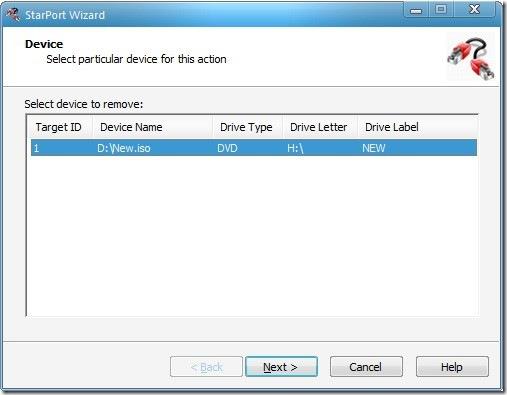
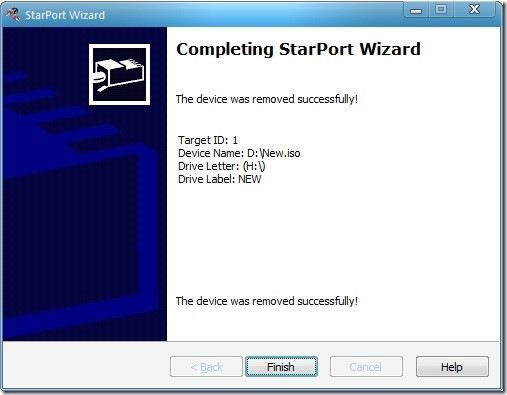
このツールを使えば、仮想ドライブを好きなだけマウントできます。制限はありません。このツールはWindows 2000、XP、Server 2003、Vista、7で動作します。32ビット版と64ビット版の両方のOSをサポートしています。ぜひお試しください!
起床時間に基づいて就寝時間のアラートを受け取る方法
携帯電話からコンピューターの電源をオフにする方法
Windows Updateは基本的にレジストリやDLL、OCX、AXファイルと連携して動作します。これらのファイルが破損した場合、Windows Updateのほとんどの機能は利用できなくなります。
最近、新しいシステム保護スイートがキノコのように登場し、どれも新たなウイルス対策/スパム検出ソリューションを提供し、運が良ければ
Windows 10/11でBluetoothをオンにする方法を学びましょう。Bluetoothデバイスを正しく動作させるには、Bluetoothをオンにする必要があります。ご安心ください、簡単です!
以前、私たちはNitroPDFをレビューしました。これは、PDFの結合や分割などのオプションを使用して、ユーザーが文書をPDFファイルに変換できる優れたPDFリーダーです。
不要な文字が多数含まれた文書やテキストファイルを受け取ったことはありませんか?テキストにはアスタリスク、ハイフン、空白などが大量に含まれていますか?
タスクバーのWindows 7スタートオーブの横にある小さなGoogleの長方形アイコンについて多くの人が尋ねてきたので、ついにこれを公開することにしました。
uTorrentは、トレントをダウンロードするための最も人気のあるデスクトップクライアントです。私のWindows 7では問題なく動作しますが、一部のユーザーは
誰もがコンピューターで作業しているときは頻繁に休憩を取る必要があります。休憩を取らないと、目が飛び出る可能性が高くなります(飛び出るというより、飛び出るという感じです)。







